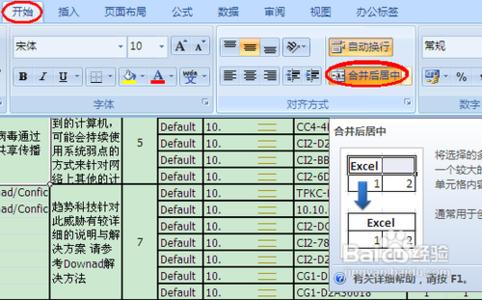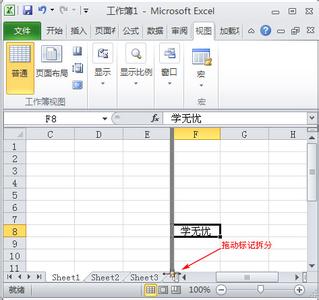发布时间:2018年04月19日 03:33:09分享人:一点点的蓝来源:互联网3
在Excel中经常需要用到拆分单元格的功能,或许有的朋友还不会该如何拆分单元格。接下来是小编为大家带来的如何拆分excel单元格的教程,供大家参考。
如何拆分excel单元格的教程:拆分单元格步骤1:这种情况下,单元格就是分散的,现在,我们需要一个整的单元格。
拆分单元格步骤2:首先,选中A1-G1的格子
拆分单元格步骤3:选择右上角的一个这个图标,就会完成单元格的合并
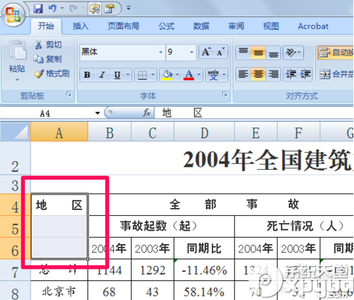
拆分单元格步骤4:单元格的拆分,就更加容易了
拆分单元格步骤5:选中目标单元格
拆分单元格步骤6:单击右键,选择单元格格式,调到对齐页面后
拆分单元格步骤7:将合并单元格的对勾,点掉
拆分单元格步骤8:然后,单击确定
看了如何拆分excel单元格的教程还看了:1.Excel2007如何拆分单元格?
2.怎么拆分excel2013单元格数据
3.excel表格拆分单元格的教程
4.excel表格数据拆分的教程
5.excel表格拆分行里数据的教程
6.Excel怎么拆分单元格
7.excel表格拆分成2个的教程
爱华网本文地址 » http://www.aihuau.com/a/210461/132509374.html
更多阅读

Excel中如何拆分单元格——简介在日常工作中我们经常都要用到Excel,经常都会遇到各种各样的问题,例如有时候就把一个格拆分成两个来使用,那么你会Excel表格中的拆分功能吗?小编就和大家一起学习一下如何使用Excel表中的拆分功能。

Excel锁定单元格 取消锁定单元格――简介我们有时在编辑Excel表格的时候,想对表格中的某些单元格保护起来,不让别人随意修改,怎么办呢?小诚今天给大家介绍一下,希望对大家有所帮助哦!Excel锁定单元格 取消锁定单元格――工具/原料Excel 2

如何快速地拆分合并的单元格并填充数据――简介在做Excel数据表为了美观、直观,经常会把相同内容的单元格数据合并。但这样做破坏了Excel表的完整性,不利于后期数据分析。这就要我们把合并的单元格重新拆分并填充数据,如下图,如何快速实
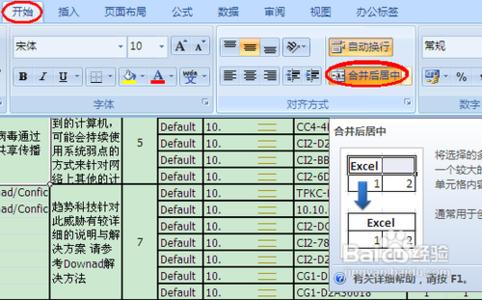
Excel如何拆分单元格 精――简介Excel经常会用到合并单元格,很多时候我们需要对合并的单元格重新调整,比如我们要多区域复制时就会需要。这时就需要将合并的单元先做折分处理了。Excel的拆分功能很简单,只是基于合并的单元格而言。Exc
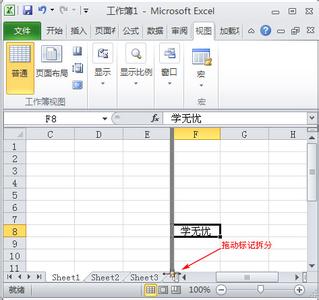
一、拆分单元格为了查看各项数据的前后对照关系,可以通过拆分工作表窗口的方法将工作表拆分为2个或4个独立的单元格,在独立的单元格中查看不同位置的数据。拆分单元格的方法主要有二种,分别为通过菜单命令拆分和通过拖动标记拆分,具体
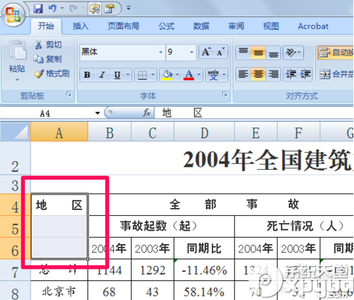
 爱华网
爱华网